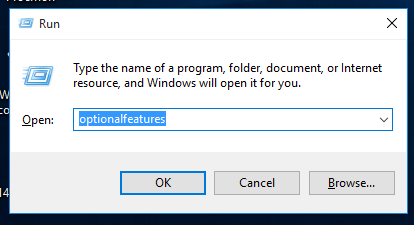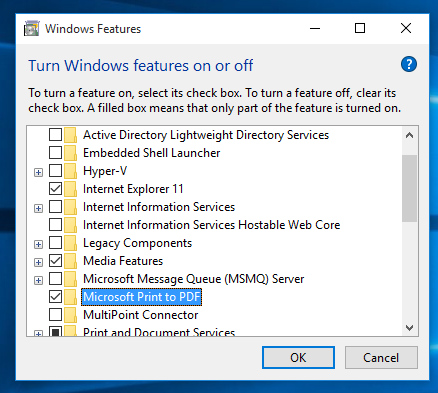Windows 10 leveres som standard med en nyttig udskrivning til PDF-funktion, der giver dig mulighed for at oprette PDF-filer uden brug af tredjepartssoftware. Imidlertid spørger nogle brugere mig allerede, hvad de skal gøre, hvis standard-PDF-printeren mangler i deres Windows 10-system. I denne artikel vil vi se, hvordan du får det tilbage.
Standardindstillingen Microsoft Print til PDF-funktion er en virtuel printer i systemmappen 'Printere'. Brugeren er i stand til at slette det ved hjælp af genvejsmenuen:
to google-drevmapper på en computer
 Det er meget muligt, at den indbyggede PDF-printer i nogle udgaver af Windows 10 mangler ud af kassen. Eller det kan være blevet slettet.
Det er meget muligt, at den indbyggede PDF-printer i nogle udgaver af Windows 10 mangler ud af kassen. Eller det kan være blevet slettet.
Her erhvordan du gendanner Microsoft Print til PDF-funktionen tilbage i Windows 10.
Fix PDF-printer mangler i Windows 10
For at løse dette problem skal du gøre følgende:
- Tryk på Win + R genvejstaster sammen på tastaturet. Se den ultimative liste over alle Windows-tastaturgenveje med Win-taster .
- Skriv følgende i feltet Kør, og tryk på Enter:
valgmuligheder
Se følgende skærmbillede:
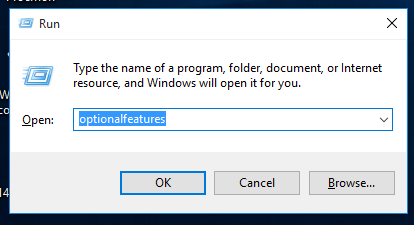
- Dialogboksen Windows-funktioner vises. Find emnet på listen med navnet 'Microsoft Print til PDF'.
- Hvis afkrydsningsfeltet er markeret, skal du fjerne markeringen af det og trykke på OK. Åbn derefter Windows-funktioner igen, og marker afkrydsningsfeltet igen.
- Hvis afkrydsningsfeltet ikke er markeret, skal du markere det. Tryk på OK-knappen.
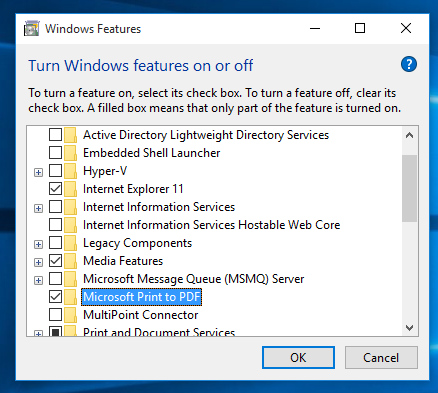
Når du har gjort dette, gendannes den indbyggede PDF-printer. Du er færdig.